Инструкция по подключению и настройке Уважаемый Абонент!
| Вид материала | Инструкция |
- Руководство пользователя по подключению к сети Интернет и настройке модема d-link dsl-2500u, 546.74kb.
- Инcтрукция по настройке беспроводного маршрутизатора Tenda W311R+ для Windows, 70kb.
- Уважаемый Абонент!, 62.75kb.
- Инструкция по установке и настройке локальной системы контроля и управления доступом, 97.7kb.
- Уважаемый абонент!, 140.8kb.
- Инструкция по самостоятельной настройке беспроводного роутера, 147.13kb.
- Инструкция по подключению к беспроводной сети хгаэп через прокси-сервер (на примере, 12.57kb.
- Инструкция по подключению gsm модема Содержание, 29.3kb.
- Установите драйвер (управляющую программу) в соответствии с рекомендациями производителя, 55.24kb.
- Инструкция о настройке vpn-соединения в Windows xp выберите кнопку «Пуск», 27.77kb.
Thomson SpeedTouch 330 USB
Инструкция по подключению и настройке
Уважаемый Абонент!
 Благодарим Вас за приобретение ADSL-модема Thomson SpeedTouch
Благодарим Вас за приобретение ADSL-модема Thomson SpeedTouch330 USB.
При подключении и настройке Вашего ADSL-модема пожалуйста следуйте данной инструкции.
Комплектация поставки
В уст ановочный компл ект Thomson SpeedTouch 330 USB в ходят
сл едующ ие компоненты:
- Модем SpeedTouch 330 USB;
- Спл иттер;
- Тел ефонный кабел ь;
- Компакт -диск с описанием процедуры установ ки оборудов ания и
специал ьным программным обеспеч ением.
ADSL-модем — уст ройство п ередачи данных пот ел ефонной л инии между оборудов анием операт ора и кл иент ским компьют ером. В данной инструкции рассмат ривает ся модем с инт ерфейсом USB — Thomson SpeedTouch 330 USB подкл юч ает ся к компьют еру по инт ерфейсу USB
и не требует в неш него источника пит ания.
Сплиттер (делитель) — уст ройст во, предназ нач енное для раз дел ения сигнала в т елефонной л инии на две составляющие: обыч ный т елефонный сигнал и высокоч аст от ный модемный сигнал . Сплитт ер з ащ ищ ает тел ефонные аппараты от в ысокоч аст отных модемных
сигнал ов, передающ ихся по т елефонной линии при испол ьз ов ании ADSL-
т ехнол огии.
Телефонная линия — уч аст ок кабеля, соединяющ ий тел ефонные роз ет ки, установл енные в кв арт ире, с оборудов анием Городской АТС. При раз мещ ении з аявки на подкл юч ение по ADSL-т ехнол огии, на АТС произв одит ся перекл ючение (кроссирование) т ел ефонной л инии таким
образом, чт обы обеспеч ив алась однов ременная работа т елефона
и ADSL.
Кабели — Для подключения Thomson SpeedTouch 330 USB к компьют еру в ам понадобит ся USB-кабел ь. Также потребует сят ел ефонный кабель для подкл юч ения модема к тел ефонной линии. Все необходимые для подкл юч ения кабели в ходят в состав уст ановочного компл екта.
Внимание: Дождитесь даты начала предоставления Услуги, указанной в соглашении. До этого момента не предпринимайте никаких действий по подключению/настройке Вашего ADSL-модема.
В противном случае Вам не удастся завершить настройку модема успешно, и Вы получите соответствующее сообщение (см. п.21).
В этом случае, Вам будет необходимо произвести корректное удаление установленных файлов в соответствии с разделом 3
«Удаление программного обеспечения (драйверов) модема». и
провести установку модема повторно.
 Уст анов ка модема Thomson SpeedTouch 330 USB состоит из т рех эт апов :
Уст анов ка модема Thomson SpeedTouch 330 USB состоит из т рех эт апов :1. Установка драйверов и программного обеспечения модема. Физическое подключение модема.
2. Настройка и включение соединения с сетью Интернет
(по протоколу РРР over Ethernet)
Минимал ьные требов ания к Ваш ему компьют еру:
- 200 MHz Pentium CPU;
- 64 MB операт ив ной памяти;
- USB-порт;
- Операционная сист ема, л юбая из сл едующих: Windows 98SE, ME, 2000, XP, 2003;
1. Установка драйверов и программного обеспечения модема:
Внимание: при в ыпол нение дейст в ий эт ого пункта Ваш ADSL-модем должен быть отключен/отсоединен от Вашего компьют ера.
1. Извл еките из коробки компакт -диск с программным обеспеч ением.
2. Вст авить компакт -диск пост авл яемый в компл екте с модемом в привод компакт -дисков .
3. Если не произ ошло автоз апуска программы инст алляции, необходимо в ручную з апуст ить файл SETUP.EXE, находящ ийся в корнев ой директ ории компакт -диска.
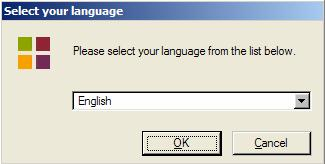
4. В от крывш емся меню в ыбрать язык:
5. Дал ее выберете “NEXT” :
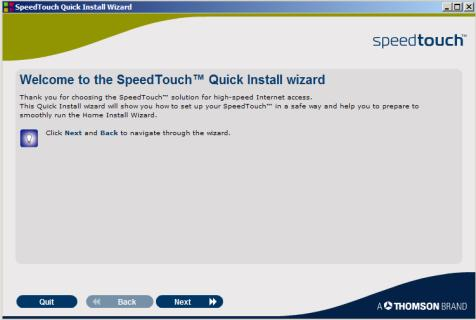
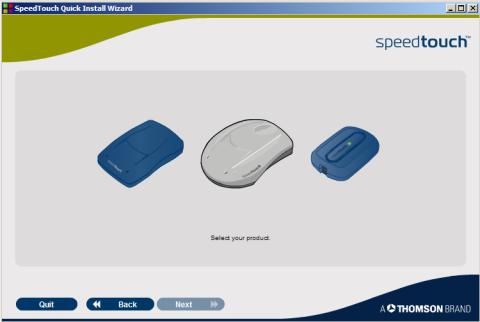
6. Выберите указ ат елем мыши тип Вашего модема:
Thomson SpeedTouch 330 USB
Инструкция по подключению и настройке
 7. Оз накомьтесь с л иценз ионным соглашением (проч итав с помощ ью прокрут ки, ст рел ка в низ в правой части окна) и пост ав ьте галоч ку напрот ив «I have read and fully understand the Safety instructions and Regulatory Notices», з ат ем нажмите
7. Оз накомьтесь с л иценз ионным соглашением (проч итав с помощ ью прокрут ки, ст рел ка в низ в правой части окна) и пост ав ьте галоч ку напрот ив «I have read and fully understand the Safety instructions and Regulatory Notices», з ат ем нажмите «NEXT»:
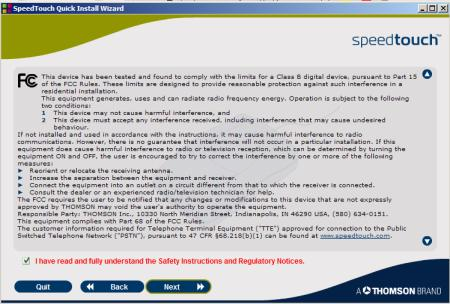
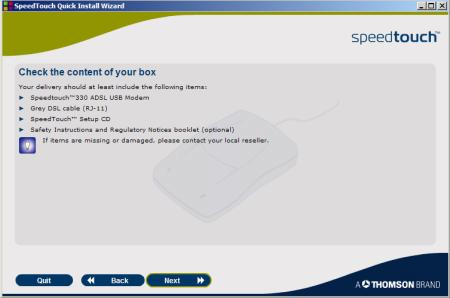
8. В сл едующ их окнах Вам рассказ ыв ает ся, как прав ил ьно подкл юч ить модем. Трижды нажмите кнопку “ NEXT” :

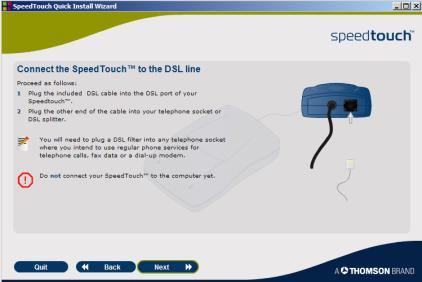
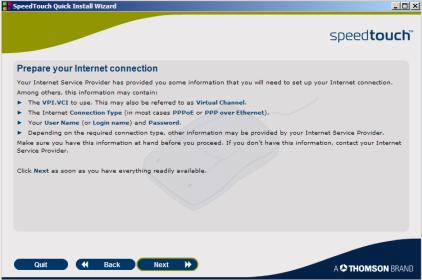
9. В сл едующ ем от крывш емся окне указ ат елем мыши нажмите на ссыл ку «Set up my SpeedTouch»:
10. В сл едующ ем от крывш емся окне нажмите “ NEXT”:
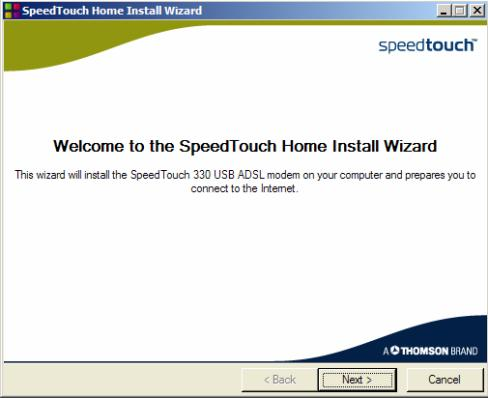
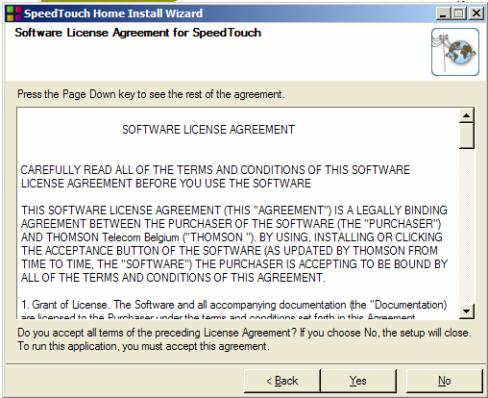
11. После прочт ения лиценз ионного согл аш ения нажмите «Yes»:
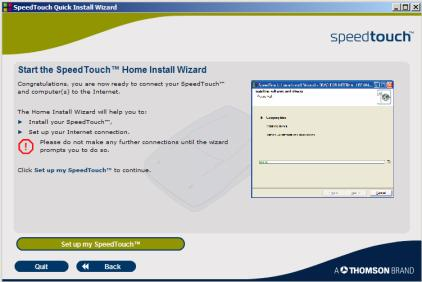
Thomson SpeedTouch 330 USB
Инструкция по подключению и настройке
 12. В списке «Service» в ыберите РРРоЕ и нажмите «NEXT»:
12. В списке «Service» в ыберите РРРоЕ и нажмите «NEXT»: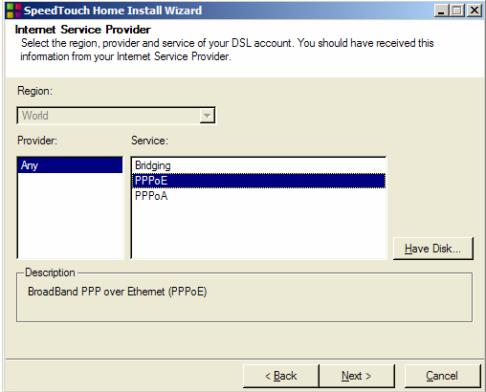
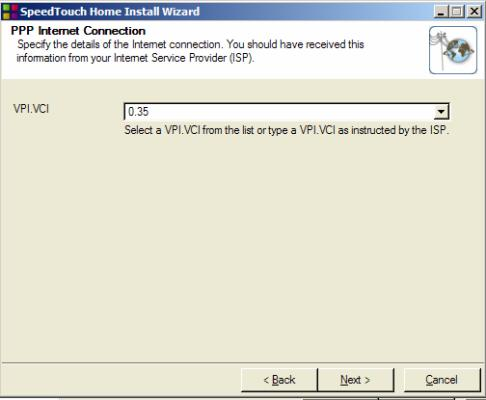
13. В сл едующ ем в ыпадающем списке в ыберите «0.35» и нажмите
«NEXT»
 15. Начинает ся установ ка драйвера:
15. Начинает ся установ ка драйвера: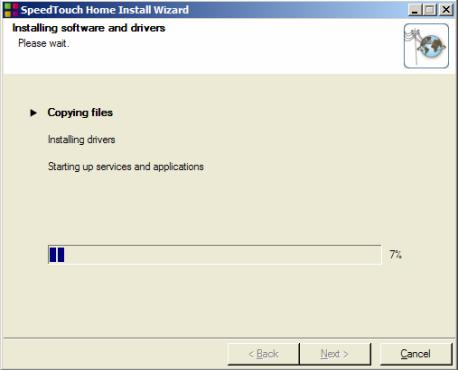
16. Извл еките модем из коробки и подкл ючите USB кабель модема к
USB порту Вашего компьют ера.
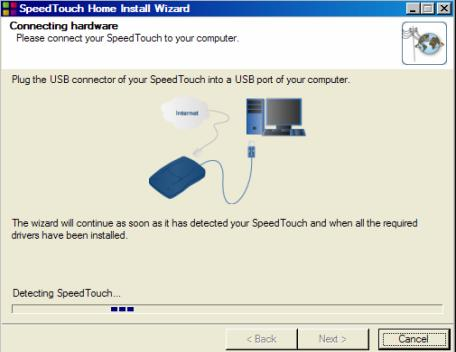
17. В от рывш емся окне, в предл оженных пол ях введите имя пол ьз оват еля – свой логин, пароль – свой пароль и его подтв ерждение:
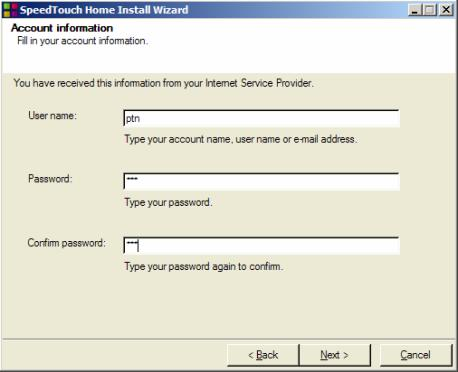
18. Извл еките из коробки сплитт ер (уст ройст во с дв умя т елефонными роз ет ками /RJ-12/ и проводом для подкл юч ения к т елефонной сети с вил кой /RJ-12/).
- Извл еките из коробки провод для подкл юч ения модема
к т елефонной сети и в ст ав ьте эт от пров од в соотв ет ств ующ ий(единств енный) раз ъем на модеме и в
роз ет ку на спл иттере, помеч енную “ ADSL”, а в роз ет ку сплитт ера, помеч енную как “ PHONE” – провод т елефонного аппарата.
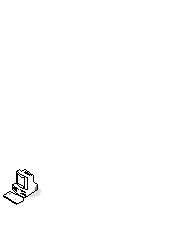 - Единств енную в ил ку спл иттера (помеч енную как “ LINE” )
- Единств енную в ил ку спл иттера (помеч енную как “ LINE” )необходимо в ст ав ить в т елефонную роз етку.
14. Закройте окно программы нажав на кнопку «QUIT»
Thomson SpeedTouch 330 USB
Инструкция по подключению и настройке
 19. В сл едующем окне можете в ыбрать необходимый Вам в ариант – подкл юч ит ься к сети Инт ернет немедл енно («Yes») или сдел ать это поз же («No»), после в ыбора нажмите «NEXT»:
19. В сл едующем окне можете в ыбрать необходимый Вам в ариант – подкл юч ит ься к сети Инт ернет немедл енно («Yes») или сдел ать это поз же («No»), после в ыбора нажмите «NEXT»: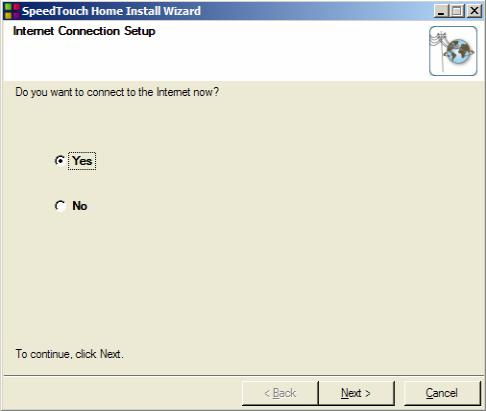
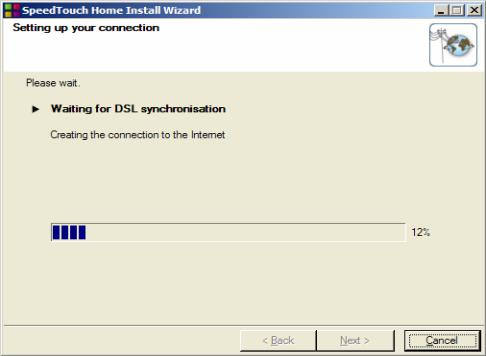
появ ит ся окно отражающ ее процесс синхронизации:
20. В сл уч ае успеш ного з ав ерш ения:
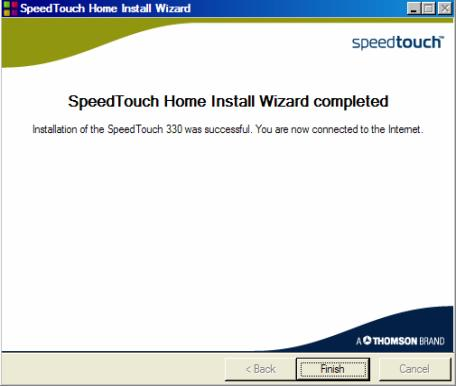
для з ав ершения процесса нажмите «Finish». Теперьможно перейти ко вт орому эт апу уст анов ки «Наст ройка и вкл ючение соединения с сет ью Инт ернет »
21. Если в окне п. 19, Вы выбрали «Yes» и Ваш модем за время процесса синхронизации не смог установ ить соединение с оборудов анием, находящимся на тел ефонной ст анции, Вы пол учите сл едующ ее сообщ ение:
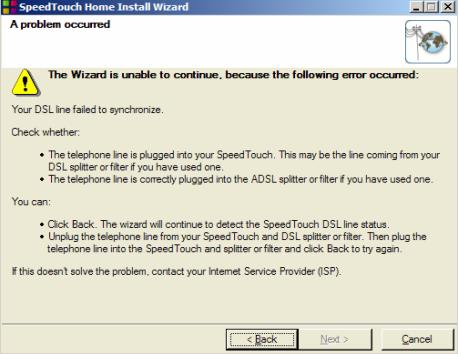
Проверьте схему подкл ючения (прав ил ьность подкл юч ения спл иттера
к тел ефонной л инии и т .д.), после эт ого нажмите Back.
 Если Ваш модем в т еч ение пяти минут не смог осущ ест вить соединения с оборудов анием Пров айдера, обрат итесь в службу технической поддержки (телефоны указаны в конце листовки). В случае, если Ваш модем осущ еств ил соединение с оборудов анием Провайдера, нажмите «Finish»
Если Ваш модем в т еч ение пяти минут не смог осущ ест вить соединения с оборудов анием Пров айдера, обрат итесь в службу технической поддержки (телефоны указаны в конце листовки). В случае, если Ваш модем осущ еств ил соединение с оборудов анием Провайдера, нажмите «Finish»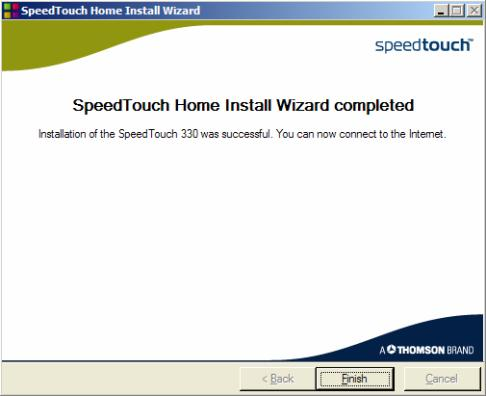
22. Зав ершите процесс уст анов ки программного обеспеч ения модема, нажав «QUIT»:
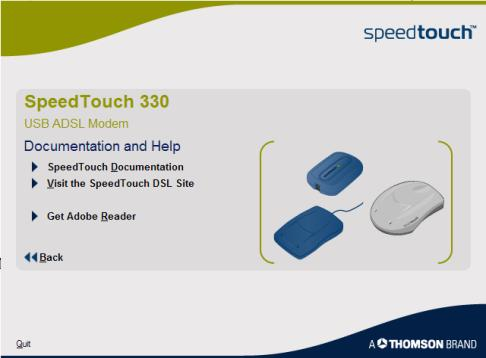
Теперь Ваш модем гот ов к работе. Обратите в нимание, на рабочем ст оле появ ил ось два нов ых ярл ыка:
Thomson SpeedTouch 330 USB
Инструкция по подключению и настройке

 и
и  .
.Ярл ык «Connect to my ISP» предназ нач ен для подкл юч ения к сети
Инт ернет , а ярл ык «SpeedTouch 330 diagnostics» предназ начен для
отражения текущ его состояния модема и его характ ерист ик.
Внимание:
На панели з адач появляет ся з нач ок сет ев ого подкл юч ения:

которое ч ерез некот орое время в ыдаст сообщение, что подключ ение от сут ств ует или ограничено:
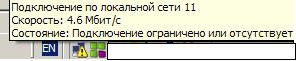
Это ошибочное сообщение не влияет на работоспособность модема.
При эт ом, если индикатор ADSL на модеме нач инает мигат ь, появляет ся надпись, что сет евой кабель не подключ ен :

Это ошибочное сообщение не влияет на работоспособность модема.

Чт обы убрать данные сообщ ения, в ыберите в меню “Пуск” -> “ Настройка”-
> “ Сет ев ые подключения” ->” Подключение по л окал ьной сет и”

В появ ивш емся окне снимите галоч ку «Уведомл ять при ограниченном или от сут ст в ующем подкл ючении». Нажмите ОК. Через какое-то
в ремя эт от знач ок исч езнет с панели задач .
Внимание! Нельзя отключать (выключать) данное соединение,
иначе модем будет работать некорректно. После в сех дейст вий
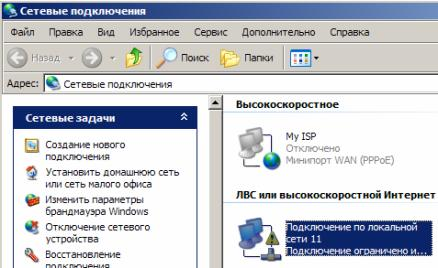
данное подключ ение дол жно выглядеть т ак:
 2. Настройка и включение соединения с сетью Интернет (по протоколу PPP over Ethernet)
2. Настройка и включение соединения с сетью Интернет (по протоколу PPP over Ethernet)1. Убедит есь, что модем уст анов ил ADSL-соединение
(св етодиодный индикатор ADSL на лицев ой стороне модема пост оянно св ет ит зел ёным, после эт ого можно прист упать к наст ройке и з апуску PPP соединения ).
Если модем устанавлив ает ся на компьют ере с операционной сист емой Windows 2000, то необходимо вынести на Рабоч ий ст ол ярлык из меню “ Пуск” -> “Наст ройка” -> “ Сеть и удаленный дост уп к сет и” ->” My ISP”
Найдите на рабочем ст оле ярл ык «Connect to my ISP» и кликните по нему дв ойным нажатием.

(в сл уч ае от сут ств ия данного ярл ыка на рабоч ем ст ол е,
его можно найти в папке «ПУСК->Настройки-> Сеть и удаленный дост уп к сет и»)
2. В от крывшемся окне пров ерьт е, что в пол ях User name и Password уст ановл ен ваш логин и пароль и нажмите кнопку “ Dial” для уст ановл ения соединения к сети Инт ернет :

После нажат ия кнопки «Подкл юч ение» («Dial») установ ит ся соединение с сет ью Интернет :

Скорость подкл ючения оз начает л инейную скорост ь, на кот орой
Ваш модем уст ановил соединение с оборудованием
Thomson SpeedTouch 330 USB
Инструкция по подключению и настройке
 Провайдера. По эт ому парамет ру Вы можете судить о т ом какие усл уги и серв исы будут дост упны для Вас в дал ьнейш ем. О появл ении нов ых усл уг и серв исов мы информируем Вас через средства м ассовой информации.
Провайдера. По эт ому парамет ру Вы можете судить о т ом какие усл уги и серв исы будут дост упны для Вас в дал ьнейш ем. О появл ении нов ых усл уг и серв исов мы информируем Вас через средства м ассовой информации.Теперь Вы можете работать в сети Интернет!
3. Удаление программного обеспечения (драйверов) модема
Внимание: действ ие этого пункта необходимо в ыполнять перед повторной инсталляцией ПО модема, и после проверки наличия DSL-л инии.
Выберите «Пуск» – «Настройка» – «Панель Управления» – «Уст ановка и
Удал ение Программ»
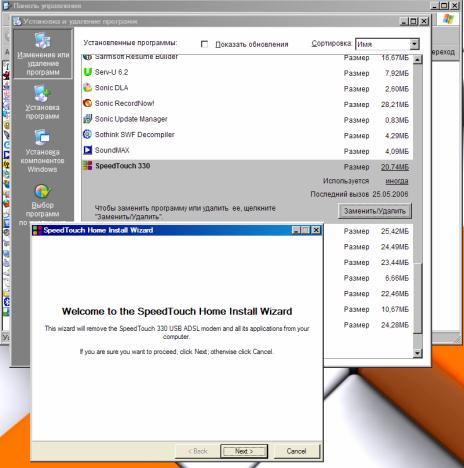
Теперь от кл юч ите USB-кабель модема от Вашего компьют ера:

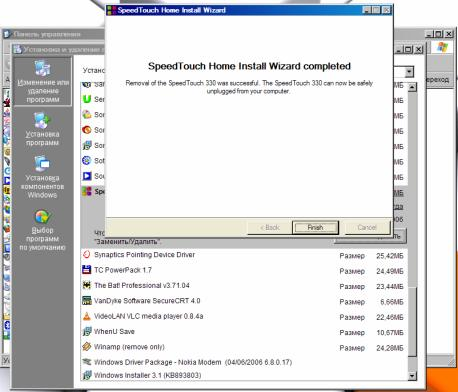

Удал ите ярл ык подкл юч ения к Интернет :
Перезапуст ите Ваш компьют ер:
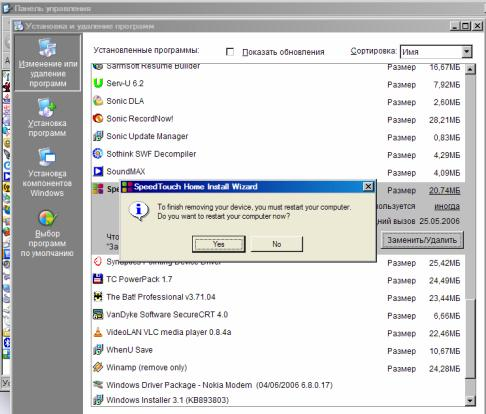
Устранение возможных неполадок
1. Убедитесь, что непрерывно горит светодиод «ADSL»
Данный св етодиод являет ся индикат ором успеш ной уст анов ки
соединения с модемом на ст анционной ст ороне. Во в ремя попыт ки установления соединения данный св етодиод мигает . Соединение уст анавл ив ает ся примерно 20-30 секунд. После т ого, данный св етодиод нач инает непрерывно горет ь.
Если свет одиод не горит или мигает, то ADSL-модему не
удает ся св яз ат ься с модемом на ст анционной ст ороне. Это может произойти по сл едующим прич инам:
- помехи на л инии или её обрыв ;
- неисправен спл итт ер;
- «зависание» модема;
- пл охой конт акт в раз ъемах т елефонных пров одов ,
подкл юч енных к спл итт еру и ADSL-модему.
Для устранения неисправностей
Снимите трубку Вашего т ел ефонного аппарата. В трубке дол жен сл ыш ат ься т елефонный з уммер (непрерыв ный гудок). Если
з уммера нет , подкл юч ите т елефонный аппарат непосредств енно
к л инии без спл иттера. Если з уммер появил ся , то неисправен сплитт ер, в прот ивном сл уч ае имеет место обрыв линии. Если з уммер просл уш ив ает ся на фоне сил ьных помех (ш ум, треск), то в этом сл уч ае на линии имеют ся помехи.
В сл уч ае обрыва линии или в сл учае помех в л инии необходимо
обратит ься в бюро ремонта.
Thomson SpeedTouch 330 USB
Инструкция по подключению и настройке
 Если з уммер нормал ьный, то попробуйте подкл юч ить ADSL-модем
Если з уммер нормал ьный, то попробуйте подкл юч ить ADSL-модемнепосредст венно к л инии без спл иттера. Если после эт ого связь уст анов илась (непрерыв но горит св ет одиод «ASDL»), то неисправ ен
сплитт ер.
В сл уч ае, если св язь по-прежнему не восст анов ил ась, попробуйте пров ести сл едующ ие дейст в ия:
- перезагруз ите модем, пут ем от кл юч ения его от компьют ера;
- пров ерьте целост ность тел ефонных пров одов, соединяющих сплитт ер и ADSL-модем;
- дожмите в раз ъемы вил ки т елефонных пров одов, подсоединенные к спл итт еру и ADSL-модему (в озможна сит уация, когда в ил ка в ставлена в раз ъем не до конца).
2. Убедитесь, что горит зеленым светом светодиод «USB» Если данный св ет одиод не горит , мигает или горит красным св етом, то нет св язи между ADSL-модемом и компьют ером или неправил ьно работ ают драйв ера модема. Попробуйте произ в ести сл едующ ие действ ия:
- пров ерить целостность USB кабеля между компьютером и
модемом;
- в став ить USB вил ку модема в другой USB раз ъем компьют ера;
- произ в ести деинст алляцию драйверов модема и уст ановить их з аново.
3. Установите соединение с Интернет
Если ту или иную HTML-ст раницу от крыть не удает ся, то это еще не означ ает наличие неисправности. Возможно, что серв ер, на кот ором расположена запраш ив аемая странич ка, в ыкл юч ен, или недост упен. Попробуйте от крыть ст ранич ки, расположенные на других серв ерах.
Удачи работы в сети!!!
 Инструкцию по настройке модема в электронном в иде можно получить на сайте услуги Авангард www.avangard-dsl.ru
Инструкцию по настройке модема в электронном в иде можно получить на сайте услуги Авангард www.avangard-dsl.ru